我们在中琅标签打印软件中导入Excel表批量打印标签的时候,如果想要在每40个标签之后打印两个空白标签,需要先处理Excel表,在每40行数据后面添加两个空行。将处理之后的Excel表导入到标签打印软件中,就可以实现打印空白标签效果了,下面我们一起看看具体方法。
1. 首先先处理Excel表,手动在每40行数据后面添加两个空行,添加完成之后,保存并关闭Excel表。
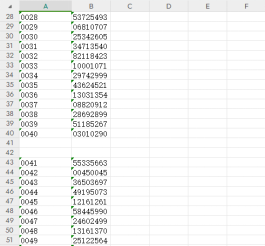
2. 打开中琅标签打印软件,根据打印机中的实际纸张设置纸张尺寸和布局,纸张我们这里设置为A4纸,一张纸上设置9行5列的标签。
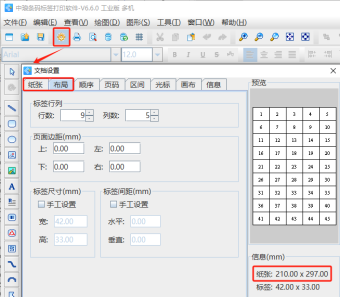
3. 将处理之后的Excel表导入到中琅标签打印软件中,具体导入方法可以参考《中琅条码打印软件数据库连接详解》,这里不再详述。
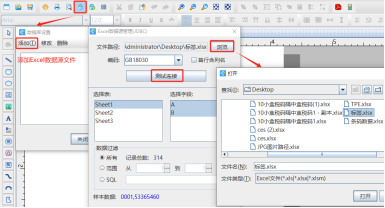
需要注意的是:因为我们制作的Excel表首行没有列名称,所以导入到软件中的时候,编码后面的“首行含列名”勾选需要去掉。
4. 制作标签 点击软件左侧的“绘制普通文本”按钮,在白色画布上绘制一个普通文本,双击绘制的普通文本,在图形属性-数据源中点击数据对象下面的“编辑”按钮,在打开的窗口中选择“数据库导入”数据类型,连接就是上面导入的Excel表,字段选择“A”。
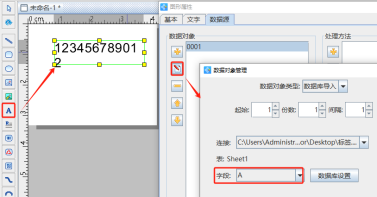
按照上面相同的方法再在画布上添加一个“数据库导入”类型的数据,字段选择“B”。
两个文本的文本内容显示样式都在其图形属性-文字选项卡中设置,包括字体、字号、字间距、对齐方式等。
5. 点击软件顶部的“打印预览”按钮,翻页查看批量生成的标签,我们可以看到每40个标签后面就会出现两个空白标签。预览无误之后就可以直接连接打印机打印了。
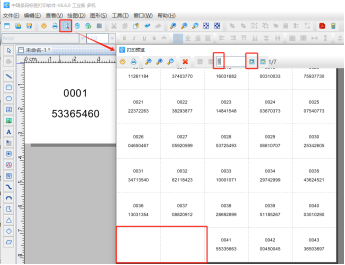
以上就是中琅标签打印软件打印标签的时候,在每40个标签之后打印两个空白标签的操作方法。需要注意的是:如果我们在制作标签模板的时候,用Excel表中数据生成的图形对象是条形码或者二维码,那么打印预览的时候,两个空白标签上,条形码或者二维码位置会出现红色的“输入为空”字样,打印时这些红色的“输入为空”字样不会打印出来的。
